苹果电脑卸载windows系统的方法 苹果电脑怎么卸载windows系统
更新时间:2023-08-08 10:37:58作者:zheng
有些用户在自己的苹果电脑上安装了windows系统之后感觉电脑变卡了,想要卸载却不知道如何操作,今天小编教大家苹果电脑卸载windows系统的方法,操作很简单,大家跟着我的方法来操作吧。
方法如下:
1.在桌面程序坞中点击【启动台】。
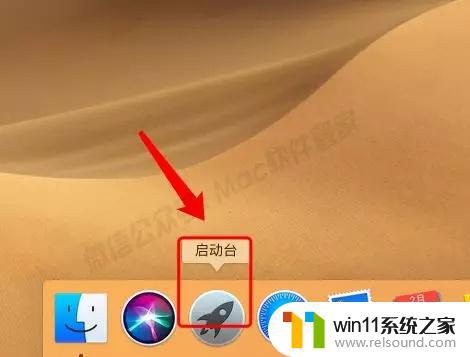
2.点击【其他】。

3.点击【启动转换助理】也称为“Boot Camp助理”。

4.点击【继续】。
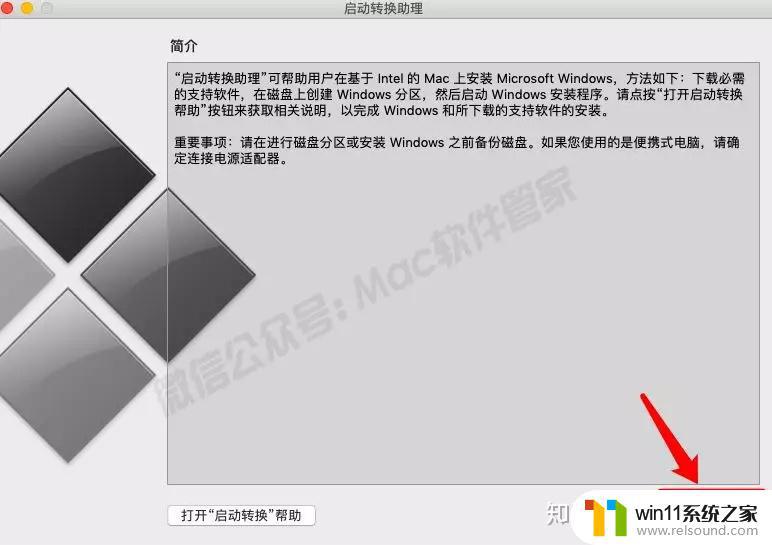
5.点击【恢复】。

6.输入电脑密码,点击【好】。
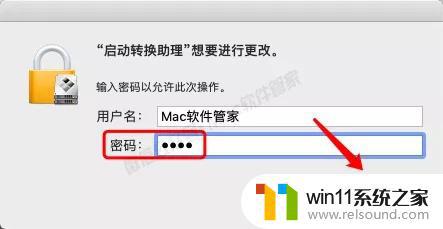
7.Windows系统卸载完毕,点击【退出】。
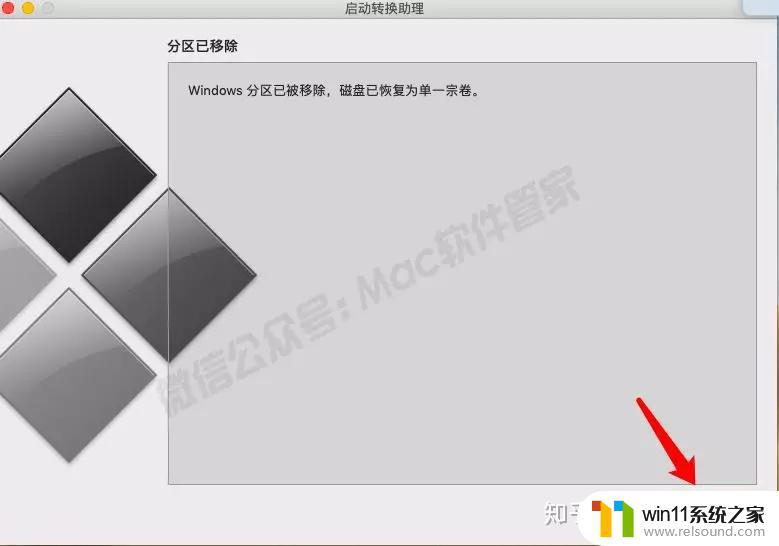
以上就是苹果电脑卸载windows系统的方法的全部内容,还有不清楚的用户就可以参考一下小编的步骤进行操作,希望能够对大家有所帮助。















